Git 上传 Github的基础操作
今天发现之前一篇论文的代码上传不全,有读者发来的文件,于是又上传了一遍代码,顺便又使用git上传了代码,顺手记录下git使用中的一些操作。
安装git
首先git的安装比较简单,我就直接在官网安装了最新版本的git。根据你的系统选择就好。
Git - Downloads
设置信息,生成密钥
安装好git后,首先设置个人信息
git config --global user.name "username"
git config --global user.email "email"通过命令行指令生成密钥。首先打开密钥存放的文件,之后使用生成命令,在这个过程中会选择密钥存放的位置,以及密码,密码不需要输入,跳过即可。
cd ~/.ssh
ssh-keygen -t rsa -C "xxxxxx@xx.com"
生成之后的界面如下。?

之后在Github 右上角头像中setting->SSH and GPG keys中,添加一个新的SSH key,之后输入名字并且把本地C:\Users\Shaohua\.ssh\id_rsa.pub 文件用记事本打开,全部复制到key中就行了。

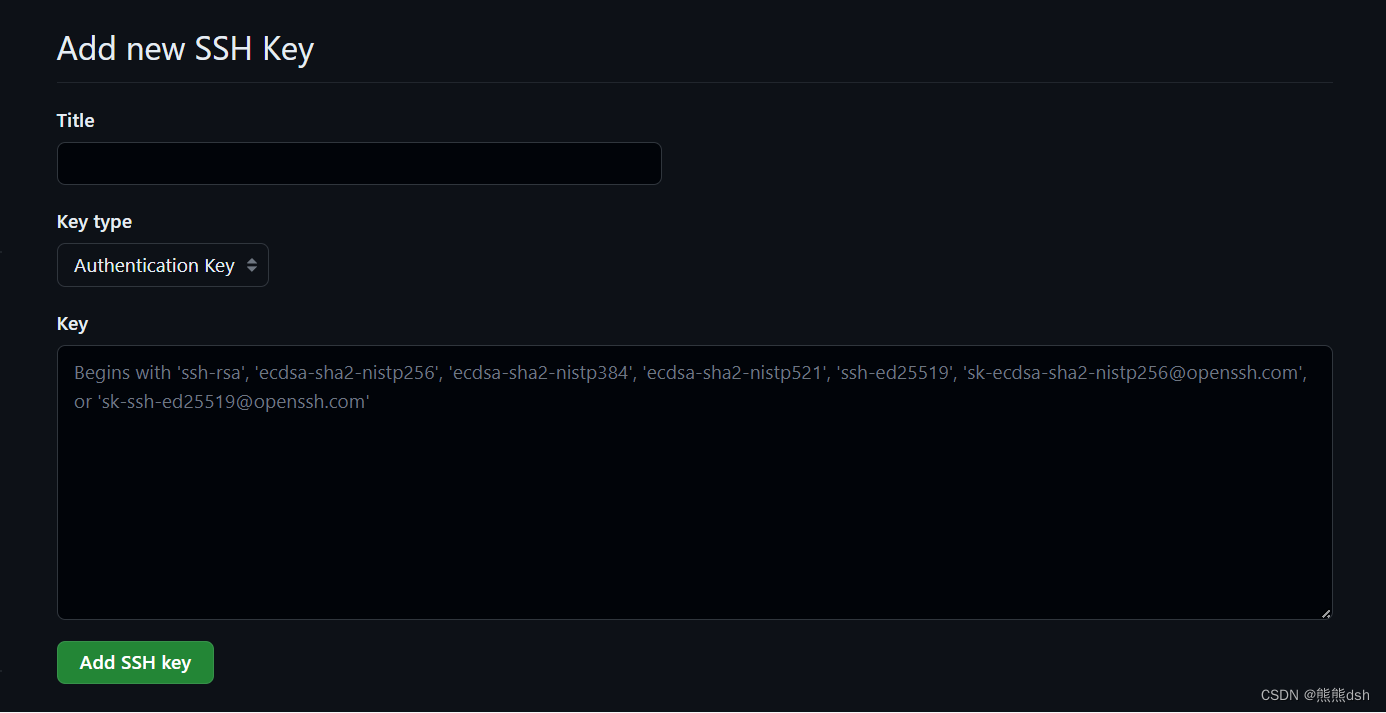
init, commit and push
现在就可以开始上传项目了。首先我们打开我们想要上传的项目文件夹,空白处右键选择 Open Git Bash here,打开git的控制台。之后我们需要初始化项目,把目录变成git管理的仓库,会在文件夹中生成一个隐藏的.git文件夹,然后就可以添加文件,进行commit了,只是commit并不会上传到远程仓库,还需要push的操作,选择push到哪个一个分支。
git init //把该目录变成Git管理的仓库
git add . //可以接文件夹, .代表所有文件
git commit -m "commit" //把文件提交到仓库
git remote add origin git@github.com:xxxxxxx.git //链接远程仓库
git push -u origin master //把本地库的所有内容推送到远程库上大家可以在自己github仓库的Code下找到远程仓库的 SSH?路径
 ?
?
删除分支
如果大家上传错了,或者在新的分支已经融入master分支,不再需要时,可以使用以下命令。
// 删除本地分支
git branch -d localBranchName
// 删除远程分支
git push origin --delete remoteBranchName修改default分支
在Github中,默认的分支一般是main,如果我们想要修改默认分支为我们自己的分支,只需要在项目的设置中修改即可。位置如图所示。
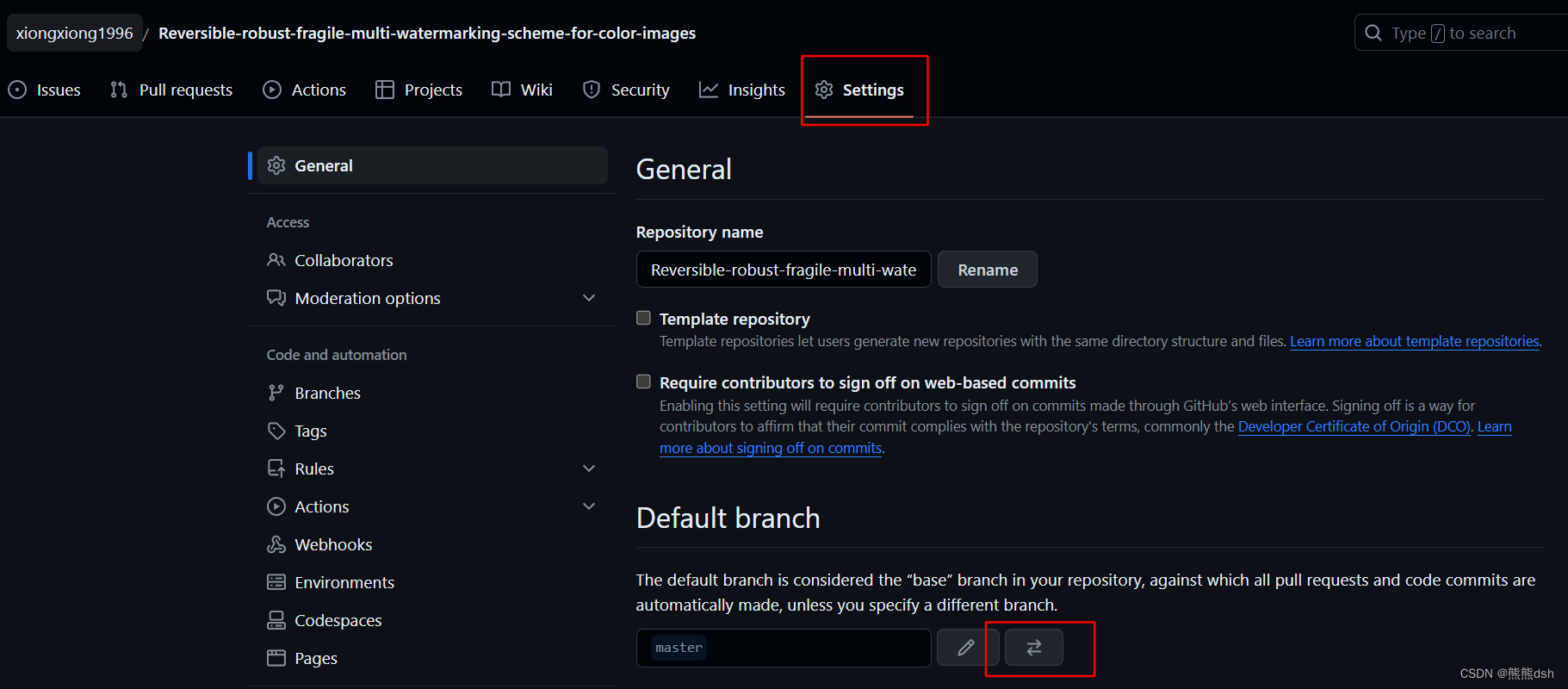
存在问题:上传代码人的名字一直不是我自己。
我不理解的是上传代码后显示的上传人一直不是我的名字,而是另一个账号,我查看config中的邮箱和名字也是正确的,但Github上显示的是另一个名字。
git config --list --show-origin可能之前还使用过国内的管理平台导致设置混乱了吧。
本文来自互联网用户投稿,该文观点仅代表作者本人,不代表本站立场。本站仅提供信息存储空间服务,不拥有所有权,不承担相关法律责任。 如若内容造成侵权/违法违规/事实不符,请联系我的编程经验分享网邮箱:chenni525@qq.com进行投诉反馈,一经查实,立即删除!
- Python教程
- 深入理解 MySQL 中的 HAVING 关键字和聚合函数
- Qt之QChar编码(1)
- MyBatis入门基础篇
- 用Python脚本实现FFmpeg批量转换
- 【Spring】15 ApplicationContextAware 接口
- Vue 手动实现动态多选
- 【华为OD机试真题2023C&D卷 JAVA&JS】矩阵匹配
- 2024年关键技术发展战略趋势前瞻
- QT 输入框输入限制 正则表达式限制 整理
- 案例116:基于微信小程序的大学生就业平台设计与实现
- Java 17 变量与运算符最全解读2w字
- 《WebKit 技术内幕》学习之十一(3):多媒体
- RabbitMQ 部署与配置[CentOS7]
- CC工具箱使用指南:【添加图层名和路径到字段】